Você já teve problemas ao tentar abrir, editar ou excluir um arquivo ou pasta no Windows 11 porque o nome é muito longo? Você já viu mensagens de erro como “O(s) nome(s) do(s) arquivo(s) seria(m) muito longo(s) para a pasta de destino” ou “O(s) nome(s) do(s) arquivo(s) de origem são(ão) maior(is) do que o sistema de arquivos”? Se sim, então você pode enfrentar limitações de comprimento file path no Windows 11.
Um file path é uma sequência de caracteres que indica o local de um arquivo ou pasta no sistema de arquivos. Por exemplo, o caminho do arquivo para um arquivo chamado “contoh.docx” que reside na pasta “Documentos” na unidade C é “C:Documentscontoh.docx”. O comprimento do caminho do arquivo é o número de caracteres presentes no caminho do arquivo, incluindo o sinal de barra invertida () como um separador entre a pasta e o arquivo. Neste exemplo, o comprimento do caminho do arquivo é de 20 caracteres.
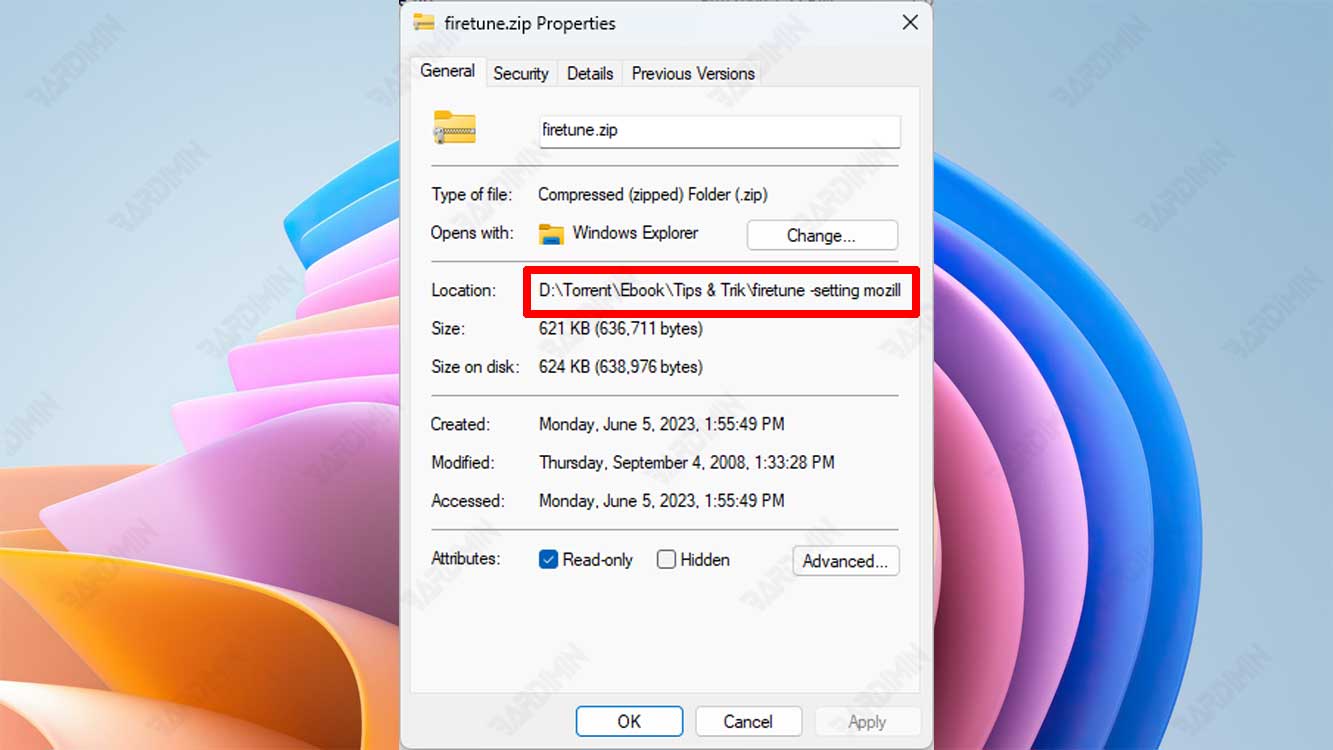
O Windows 11 tem um limite máximo de comprimento de caminho de arquivo de 260 caracteres. Isso significa que, se você tentar criar, acessar ou modificar um arquivo ou pasta com um caminho de arquivo com mais de 260 caracteres, poderá encontrar problemas ou erros. Essa limitação é conhecida como MAX_PATH e existe desde o Windows 95.
No entanto, essa limitação não é absoluta e pode ser superada de diversas formas. Neste artigo, Bardimin explicará alguns métodos para contornar a limitação de comprimento de caminho de arquivo no Windows 11, alterando as configurações do Registro, usando o PowerShell ou usando aplicativos de terceiros. Também forneceremos algumas dicas para evitar que o problema de caminhos de arquivo seja muito longo no futuro.
Alterando as configurações do Registro
Uma maneira de superar a limitação de comprimento do caminho do arquivo no Windows 11 é alterar as configurações do Registro. O registro é um banco de dados que armazena informações importantes sobre o sistema operacional, hardware e software instalados no computador. Alterando determinados valores no registro, você pode habilitar um recurso chamado long path que permite usar caminhos de arquivo com mais de 260 caracteres.
Para alterar as configurações do Registro, você deve ter privilégios de administrador no computador. Além disso, você deve ter cuidado porque alterar o registro errado pode causar danos ao sistema ou perda de dados. Portanto, recomendamos que você faça backup do registro antes de fazer quaisquer alterações.
A seguir estão as etapas para alterar as configurações do Registro para superar a limitação de comprimento de caminho de arquivo no Windows 11:
- Abra Run pressionando a tecla Windows + R no teclado.
- Digite regedit e pressione Enter para abrir Registry Editor.
- No painel esquerdo, navegue até as seguintes pastas:
HKEY_LOCAL_MACHINE\SYSTEM\CurrentControlSet\Control\FileSystem
- No painel direito, clique duas vezes na entrada chamada LongPathsEnabled. Se essa entrada não existir, você poderá criá-la clicando com o botão direito do mouse em um espaço no painel direito, selecionando New > DWORD (32-bit) Value e nomeando-a LongPathsEnabled.
- Altere o valor de dados de 0 para 1 e clique em OK.
- Feche Registry Editor e reinicie o computador.
Depois de executar essas etapas, você deve ser capaz de usar caminhos de arquivo com mais de 260 caracteres no Windows 11 sem qualquer problema. No entanto, vale a pena notar que nem todos os aplicativos suportam esse recurso de caminho longo, então você ainda pode encontrar erros com alguns aplicativos específicos.
